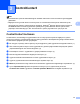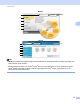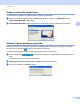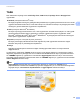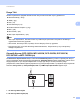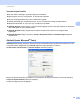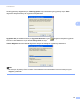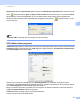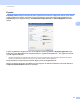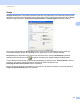Software User's Guide
Table Of Contents
- YAZILIM KULLANICI KILAVUZU
- İçindekiler
- Windows®
- 1 Yazdırma
- Brother yazıcı sürücüsünün kullanılması
- Özellikler
- Doğru tipte kağıdın seçilmesi
- Eş zamanlı yazdırma, tarama ve faks işlemleri
- Verinin bellekten silinmesi
- Durum Monitörü
- Yazıcı sürücüsü ayarları
- Yazıcı sürücüsü ayarlarına erişim
- Temel sekmesi
- Gelişmiş sekmesi
- Fotoğraf yazdırma için REALLUSION FaceFilter Studio kullanımı
- 2 Tarama
- TWAIN sürücüsü kullanılarak bir belgenin taranması
- WIA sürücüsü (Windows® XP/Windows Vista®) kullanarak bir belge tarama
- WIA sürücüsü kullanarak bir belge tarama (Windows Photo Gallery ve Windows Fax and Scan kullanıcıları)
- ScanSoft™ PaperPort™ 11SE'nin OCR by NUANCE™ ile birlikte kullanımı
- Öğelerin görüntülenmesi
- Öğelerinizi klasörler içinde düzenleme
- Diğer uygulamalara hızlı bağlantılar
- ScanSoft™ PaperPort™ 11SE with OCR, görüntü metnini üzerinde düzenleme yapabileceğiniz bir metne dönüştürmenizi sağlar
- Diğer uygulamalardan öğe alma
- Öğelerin diğer biçimlere aktarımı
- ScanSoft™ PaperPort™ 11SE with OCR'ın kaldırılması
- 3 ControlCenter3
- 4 Uzaktan Ayarlama (DCP modelleri, MFC-253CW, MFC-255CW, MFC-257CW ve MFC-295CN için mevcut değildir)
- 5 Brother PC-FAX Yazılımı (Yalnızca MFC modelleri)
- 6 PhotoCapture Center™
- 7 Güvenlik duvarı ayarları (Ağ kullanıcıları için)
- 1 Yazdırma
- Apple Macintosh
- 8 Yazdırma ve Faks Gönderme
- 9 Tarama
- 10 ControlCenter2
- 11 Uzaktan Ayarlama & PhotoCapture Center™
- Tara tuşunun kullanılması
- Dizin
- brother TUR
ControlCenter3
55
3
Kullanıcı arabiriminin değiştirilmesi 3
ControlCenter3 için Modern veya Klasik kullanıcı arabirimini seçebilirsiniz.
a Kullanıcı arabirimini değiştirmek için, Yapılandırma düğmesine tıklayın ve AYARLAR ardından
DIŞ GÖRÜNÜM SEÇİMİ öğesini seçin.
b DIŞ GÖRÜNÜM SEÇİMİ iletişim penceresinden, tercih ettiğiniz kullanıcı arabirimini seçebilirsiniz.
Otomatik Yükleme özelliğinin kapatılması 3
Başlat menüsünden ControlCenter3 uygulamasını başlattığınızda, simge görev çubuğunda görünecektir.
ControlCenter3 penceresini simgesine çift tıklayarak açabilirsiniz.
ControlCenter3'ün bilgisayarınızı her açtığınızda çalıştırılmamasını istiyorsanız:
a Görev çubuğundaki ControlCenter3 simgesine sağ tuşla tıklayın ve Tercihler öğesini
seçin.
ControlCenter3 tercihler penceresi görüntülenir.
b Bilgisayar başlatılırken ControlCenter’ı başlat öğesinin işaretini kaldırın.
c Pencereyi kapatmak için Tamam'a tıklayın.